Modification de l'autorisation Google pour la synchronisation Google Contact - Simple CRM
ATTENTION
DEPUIS LE 10/02/2014 la méthode de synchronisation a changé. Ce qui est
sur cette page n'est plus valable. Merci de consulter la nouvelle
explication sur http://logiciel-crm-grc.blogspot.fr/2014/02/modification-de-la-methode-de.html
Pour synchroniser vos contacts Simple CRM avec Outlook, Thunderbird, iPhone et Android, Simple CRM transite via Google Contact.
Information Outlook: http://www.crm-pour-pme.fr/index.php/faq/11984-comment-synchroniser-outlook-avec-simple-crm-
Information Thunderbird: http://www.crm-pour-pme.fr/index.php/faq/11985-comment-synchroniser-thunderbird-avec-simple-crm-
Information iPhone / Android: http://www.crm-pour-pme.fr/index.php/faq/4267-comment-synchroniser-votre-compte-google-contact-et-votre-mobile-iphone-android-avec-notre-logiciel-crm
La procédure de sécurité a été renforcée coté Google.
Il vous faudra donc confirmer l'autorisation de synchronisation.
Préparation
Pré-requis
Pour utiliser la synchronisation Google Contact, il faut disposer d'un compte GMail de type @gmail.com https://accounts.google.com/ServiceLogin?service=mail
Vous devez ensuite aller dans Google Contact et créer un groupe nommé "SimpleCRM".
Sans cela, la synchronisation est impossible.
Vous devez ensuite aller dans Google Contact et créer un groupe nommé "SimpleCRM".
Sans cela, la synchronisation est impossible.
Si vous utilisez un compte Google Application, merci de vous consultez l'explication suivante: http://logiciel-crm-grc.blogspot.fr/2013/05/mise-jour-de-la-synchronisation-de.html
Bien utiliser la synchronisation
Il est important de respecter certains principes de base pour assurer le bon fonctionnement de la synchronisation.
1) Qualifier au maximum les adresses emails professionnelles et personnelles dans Simple CRM et dans Google Contact
2) Une même adresse email ne doit pas être utilisée avec plusieurs contacts
3) N’utiliser la synchronisation qu’avec un seul compte Google. Le non-respect de cette règle entraînera la création de doublons, dans Simple CRM et dans Google Contact.
Comprendre la synchronisation
A chaque synchronisation, Simple CRM effectue une réplication dans les deux sens.
Si
le contact Google a été modifié après le contact Simple CRM, les
modifications effectuées sur le contact Google sont reportées dans le
contact Simple CRM (voir Annexe 1).
Si
le contact Simple CRM a été modifié après le contact Google, les
modifications effectuées sur le contact Simple CRM sont reportées dans
le contact Google (voir Annexe 2).
La
reconnaissance des contacts d’un côté et de l’autre s’effectue par
l’adresse email personnelle ou l’adresse email professionnelle. C’est
pourquoi il est important de renseigner le plus possible de contacts
avec leur adresse email personnelle ou professionelle.
Une même adresse email ne doit pas être utilisée sur plusieurs contacts. Seul le premier contact rencontré avec l’adresse email recherchée sera mis à jour.
1) Sens Simple CRM -> Google Contact
- création de la liste des contacts Simple CRM créés ou modifiés depuis la dernière synchronisation
- créée ou met à jour les contacts Google concernés
2) Sens Google Contact -> Simple CRM
- récupère la liste des contacts Google créés ou modifiés depuis la dernière synchronisation
- créée ou met à jour les contacts Simple CRM concernésConfiguration
Une fois que vous aurez fait une demande de synchronisation pour la première, celle-ci va être refusée par Google.
Vous allez recevoir un e-mail, dans Gmail ou Google mail application, disant qu'il y a eu une tentative d'intrusion dans votre compte Google.
N'en tenez pas compte.
Allez ensuite dans n'importe quel service Google (recherche, calendrier, contact, etc.)
En haut de page, vous verrez un message en rouge: cliquez sur ce message: "Est-ce vous?"
Ensuite, il va vous demandez si c'était bien vous: confirmez que c'est bien vous et cliquez sur CONTINUER à chaque fois que cela sera demandé (3 fois en tout):
Ensuite:
Enfin, un dernier message vous indiquera que vous devez vous reconnecter immédiatement à Simple CRM pour relancer la synchro. Après cette opération, Simple CRM sera autorisé à dialoguer avec votre compte Google et plus aucune demande d'autorisation de ce type ne sera nécessaire.
La première synchronisation avec Google sera longue. Elle peut prendre jusqu'à 10 minutes.
Vous devez impérativement rester sur la page et attendre, sinon vous allez corrompre cette synchronisation et créer des doublons.
Sync now !
Lancement de la synchronisation
Lancez la synchronisation
Remarques :
- seuls les contacts que vous avez modifiés depuis la dernière synchronisation seront concernés
- chaque synchronisation traite 50 contacts à la fois, répétez la synchronisation tant qu’il y a des contacts à synchroniser.
- les modifications envoyées vers Google Contact mettent parfois quelques instants avant d’être affichées
A) Annexes
1) Correspondance des champs dans le sens Simple CRM -> Google Contact
Simple CRM
|
Google Contact
|
Contact / Nom
|
Nom
|
Contact / Prénom
|
Prénom
|
Contact / Tel fixe personnel
|
Téléphone fixe domicile
|
Contact / Tel mobile personnel
|
Mobile perso
|
Contact / Email personnel
|
Email domicile
|
Contact / Adresse complète personnelle
|
Adresse domicile
|
Contact-Société / Tel fixe professionnel
|
Téléphone fixe bureau
|
Contact-Société / Tel mobile professionnel
|
Mobile principal
|
Contact-Société / Emaile professionnel
|
Email bureau
|
Société / Nom
|
Nom société
|
Société / Fonction
|
Fonction société
|
2) Correspondance des champs dans le sens Google Contact -> Simple CRM
Google Contact
|
Simple CRM
|
Nom
|
Contact / Nom
|
Prénom
|
Contact / Prénom
|
Téléphone fixe domicile
|
Contact / Tel fixe personnel
|
Mobile perso
|
Contact / Tel mobile personnel
|
Email personnel
|
Contact / Email personnel
|
Adresse domicile
|
Contact / Adresse complète personnelle
|
Téléphone fixe bureau
|
Contact / Note
|
Mobile principal
|
Contact / Note
|
Email bureau
|
Contact / Note
|
Nom société
|
Contact / Note
|
Fonction société
|
Contact / Note
|
Note
: dans le sens Google Contact -> Simple CRM, il n’est pas possible
d’identifier de manière sûre une société dans Google Contact. C’est
pourquoi les informations professionnelles sont copiées dans le champ
Note du contact Simple CRM, et non dans les coordonnées professionnelles
du contact.






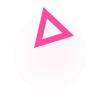








Commentaires
Enregistrer un commentaire